Personnalisation de la présentation Mudbox
 |
Vous pouvez désormais déplacer, redimensionner, fermer ou ouvrir les outils et les fenêtres dans Mudbox pour créer facilement une présentation personnalisée qui convient à votre flux de travail. Déverrouillez l'interface (Fenêtres > Verrouiller la présentation), puis organisez les éléments en fonction de vos besoins. De nouvelles options du Menu Fenêtres vous permettent de verrouiller votre présentation personnalisée, de rétablir les valeurs par défaut de la présentation Mudbox ou d'importer et d'exporter des présentations à partager avec d'autres concepteurs. Reportez-vous aux rubriques nouvelles ou mises à jour suivantes : |
Navigation à l'aide de l'outil ViewCube
 |
Mudbox prend désormais en charge l'outil ViewCube®, un outil de navigation 3D à l'écran que les utilisateurs d'autres applications 3D d'Autodesk connaissent déjà. L'outil ViewCube fournit des informations sur la vue caméra par rapport à la scène 3D et permet de basculer rapidement et facilement entre les vues de scène, à mesure que vous peignez et sculptez. Utilisez le Menu ViewCube pour ajuster la taille, le comportement et l'apparence de l'outil ViewCube. |
Navigation avec des périphériques 3Dconnexion
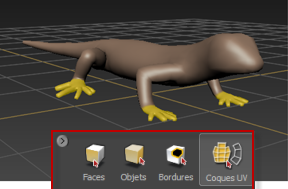 |
Le Tiroir Outils de sélection/déplacement inclut désormais les outils Bordures |
Réinitialisation des propriétés par défaut des outils
Définition des préférences de raccourcis clavier dans une suite
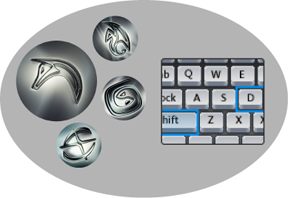 |
Les préférences de raccourcis clavier disponibles dans la Fenêtre Configuration de Mudbox ont été mises à jour. Si vous installez Mudbox en tant que composant d'une suite, vous pouvez désormais définir des raccourcis clavier utilisables dans l'ensemble de cette suite. De nouvelles préférences Mode d'interaction vous permettent également de modifier ce paramètre. |
Reproduction et basculement de modèles
Plans de recouvrement pour la peinture et la sculpture
 Image reproduite avec l'aimable autorisation de Jesus Bibian, Jr. |
De nouveaux plans de recouvrement vous permettent de peindre et de sculpter des détails de recouvrement, créant ainsi des textures ou des objets répétés ou des textures homogènes. Choisissez Créer > Plan de recouvrement et utilisez la nouvelle fenêtre Créer un plan de recouvrement pour spécifier la taille et l'orientation du plan, puis utilisez l'outil de peinture ou de sculpture pour créer votre motif répété. Utilisez vos textures de recouvrement pour couvrir efficacement de grandes surfaces, ou procédez à l'extraction des détails sculptés dans une texture de déplacement (y compris les textures de déplacement vectoriel avec des éléments en surplomb ou en retrait). |
Amélioration des modifications de la courbe d'atténuation
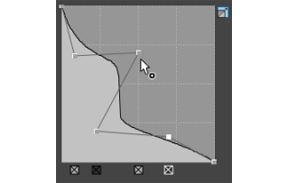 |
Les mises à jour apportées à l'outil de modification de la courbe d'atténuation facilitent l'ajustement de la forme de l'atténuation de l'outil de sculpture et de peinture. Vous pouvez désormais ajouter ou supprimer des points sur la courbe en un seul clic. En outre, une nouvelle fenêtre Courbe d'atténuation vous permet de travailler avec une vue étendue de la courbe pour en faciliter l'édition. Reportez-vous à la rubrique Ajustement de l'atténuation d'un outil pour obtenir des informations mises à jour. |